Keynote
Mac 版 Keynote 使用手冊

在 Mac 上的 Keynote 中更改構件的順序和時間
你可以為幻燈片上的所有動態物件更改構件顯示的順序,並指定它們彼此相關的顯示時間(例如,同時顯示或緊接在彼此之後顯示)。
對於安排構件的順序,你擁有充分的彈性。例如,你可以讓一個物件的所有構件在另一個物件的構件開始前播放。或者,你可以穿插安排構件,讓一個物件的構件與另一個物件的構件輪流顯示。
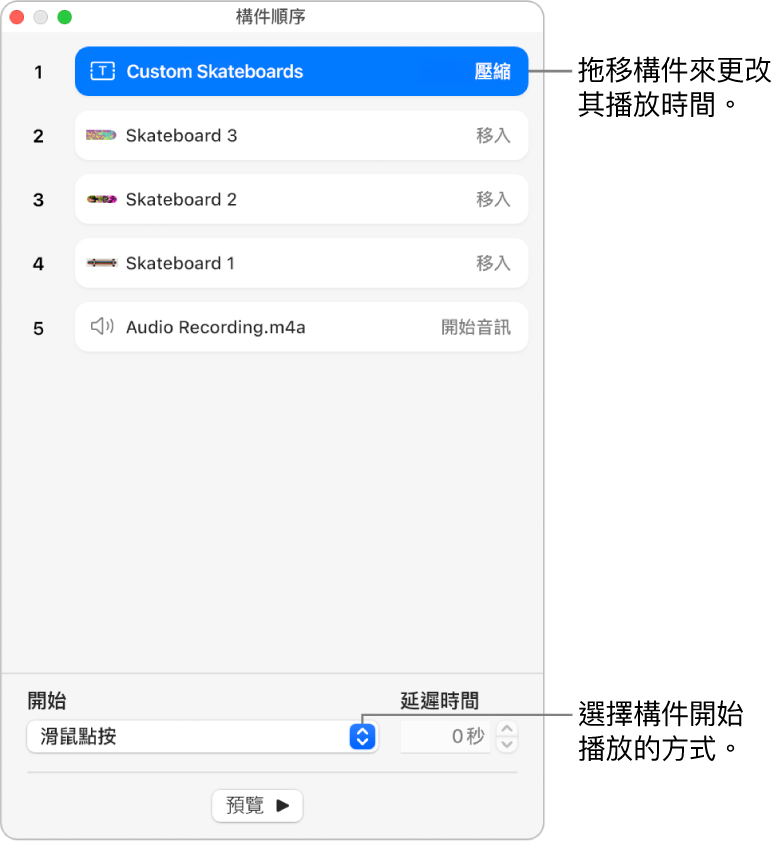
在你的 Mac 上前往 Keynote App
 。
。打開包含兩個或以上構件動畫的簡報。
若要更改構件的順序,請將其拖移至「構件順序」視窗中的新位置。
若要查看物件有套用哪些構件,請按一下幻燈片上的物件;相關構件在「構件順序」視窗中會變成藍色。
若要更改構件的時間,請在「構件順序」視窗中按一下來選取構件,按一下「開始」彈出式選單,然後選擇選項:
在過場效果之後:構件會在幻燈片過場效果之後播放。若要設定構件播放效果前所經過的時間,請按一下「延遲時間」欄位旁的箭頭。
滑鼠點按:構件會在你點按時播放。若你將數個構件設為「滑鼠點按」時播放,第一次點按時會播放第一個構件,第二次點按時會播放第二個構件,以此類推。
與構件 [編號] 一起:構件會與其前一個構件一起播放。當相鄰的構件無法同時播放時,無法使用此選項。
在構件 [編號] 之後:構件會在上一個構件結束之後播放。若要設定構件播放效果前所經過的時間,請按一下「延遲時間」欄位旁的箭頭。
若要讓構件在另一個構件後自動播放,請將該構件拖移到另一個構件上方(它們在視窗中會變成合併狀態)。
若要一次編輯多個構件,請按一個構件,按住 Command 鍵並點按其他構件,然後更改時間。
感謝您的寶貴意見。